▼
Scroll to page 2
of
24
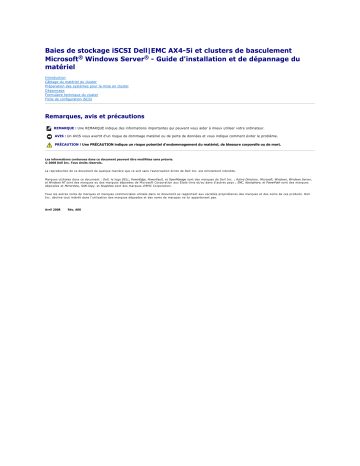
Baies de stockage iSCSI Dell|EMC AX4-5i et clusters de basculement Microsoft® Windows Server® - Guide d'installation et de dépannage du matériel Introduction Câblage du matériel du cluster Préparation des systèmes pour la mise en cluster Dépannage Formulaire technique du cluster Fiche de configuration iSCSI Remarques, avis et précautions REMARQUE : Une REMARQUE indique des informations importantes qui peuvent vous aider à mieux utiliser votre ordinateur. AVIS : Un AVIS vous avertit d'un risque de dommage matériel ou de perte de données et vous indique comment éviter le problème. PRÉCAUTION ! Une PRÉCAUTION indique un risque potentiel d'endommagement du matériel, de blessure corporelle ou de mort. Les informations contenues dans ce document peuvent être modifiées sans préavis. © 2008 Dell Inc. Tous droits réservés. La reproduction de ce document de quelque manière que ce soit sans l'autorisation écrite de Dell Inc. est strictement interdite. Marques utilisées dans ce document : Dell, le logo DELL, PowerEdge, PowerVault, et OpenManage sont des marques de Dell Inc. ; Active Directory, Microsoft, Windows, Windows Server, et Windows NT sont des marques ou des marques déposées de Microsoft Corporation aux États-Unis et/ou dans d'autres pays ; EMC, Navisphere, et PowerPath sont des marques déposées et MirrorView, SAN Copy, et SnapView sont des marques d'EMC Corporation. Tous les autres noms de marques et marques commerciales utilisés dans ce document se rapportent aux sociétés propriétaires des marques et des noms de ces produits. Dell Inc. décline tout intérêt dans l'utilisation des marques déposées et des noms de marques ne lui appartenant pas. Avril 2008 Rév. A00 Retour au sommaire Câblage du matériel du cluster Baies de stockage iSCSI Dell|EMC AX4-5i et clusters de basculement Microsoft® Windows Server® - Guide d'installation et de dépannage du matériel Câblage de la souris, du clavier et du moniteur Câblage des blocs d'alimentation Câblage du cluster pour les réseaux public et privé Câblage des systèmes de stockage REMARQUE : Pour configurer des modules de serveur lame Dell au sein d'un cluster Dell™ PowerEdge™, reportez-vous au document Using Dell Blade Servers in a Dell PowerEdge High Availability Cluster (Utilisation de serveurs lames Dell dans un cluster Dell PowerEdge à haute disponibilité) disponible sur le site du support technique de Dell, support.dell.com. Câblage de la souris, du clavier et du moniteur Si vous installez un cluster dans un rack, vous devez ajouter un commutateur KVM pour connecter la souris, le clavier et le moniteur aux nœ uds. Consultez la documentation fournie avec le rack pour savoir comment relier chaque nœ ud au commutateur KVM. Câblage des blocs d'alimentation Reportez-vous à la documentation de chaque composant du cluster pour vous assurer que les spécifications relatives à l'alimentation sont respectées. Respectez les consignes suivantes pour protéger le cluster contre les pannes liées aux coupures de courant : l Sur les nœ uds comprenant plusieurs blocs d'alimentation, reliez chacun de ces derniers à un circuit de courant alternatif distinct. l Utilisez des onduleurs (UPS). l Dans certains environnements, pensez à utiliser des générateurs de secours et des sources d'alimentation provenant de différentes stations électriques. La figure 2-1 et la figure 2-2 présentent le câblage recommandé pour l'alimentation d'une solution de cluster comprenant deux serveurs PowerEdge et deux systèmes de stockage. Pour garantir la redondance de l'alimentation, les blocs d'alimentation principaux de tous les composants sont regroupés sur un ou deux circuits, et les blocs d'alimentation redondants sur un circuit différent. Figure 2-1. Exemple de câblage de l'alimentation comprenant un bloc d'alimentation dans les systèmes PowerEdge et un bloc d'alimentation de secours SPS dans la baie de stockage AX4-5i Figure 2-2. Exemple de câblage de l'alimentation comprenant deux blocs d'alimentation dans les systèmes PowerEdge et deux blocs d'alimentation de secours SPS dans la baie de stockage AX4-5i Câblage du cluster pour les réseaux public et privé Les cartes réseau installées sur les nœ uds du cluster fournissent au moins deux connexions réseau par nœ ud, comme indiqué dans le tableau 2-1. REMARQUE : Pour configurer des serveurs lames Dell dans un cluster Dell PowerEdge, reportez-vous au document Using Dell Blade Servers in a Dell PowerEdge High Availability Cluster (Utilisation de serveurs lames Dell dans un cluster Dell PowerEdge à haute disponibilité). Ce guide est disponible sur le site support.dell.com. Tableau 2-1. Connexions réseau Connexion réseau Description Réseau public Toutes les connexions vers le réseau local du client. Au moins un réseau public doit être configuré en mode mixte pour que le basculement vers le réseau privé soit pris en charge. Réseau privé Connexion dédiée exclusivement au partage des informations sur l'état et l'intégrité du cluster. La figure 2-3 présente un exemple de câblage dans lequel les cartes réseau dédiées de chaque nœ ud sont connectées entre elles (pour le réseau privé), tandis que les autres cartes réseau sont connectées au réseau public. Figure 2-3. Exemple de câblage réseau Câblage du réseau public Toute carte réseau prise en charge par un système exécutant TCP/IP peut être utilisée pour établir la connexion avec les segments du réseau public. Vous pouvez installer des cartes réseau supplémentaires pour prendre en charge des segments de réseau public additionnels ou fournir une redondance en cas de défaillance d'une carte réseau principale ou du port de commutation. Câblage du réseau privé La connexion des nœ uds au réseau privé est fournie par une carte réseau différente sur chaque nœ ud. Ce réseau est utilisé pour les communications internes du cluster. Le tableau 2-2 décrit trois configurations possibles pour le réseau privé. Tableau 2-2. Composants matériels et connexions pour un réseau privé Méthode Composants matériels Connexion Commutateur réseau Cartes réseau et commutateurs Fast Ethernet ou Ethernet Gigabit Utilisez des câbles Ethernet standard pour relier les cartes réseau des nœ uds à un commutateur Fast Ethernet ou Ethernet Gigabit. Connexion Fast Ethernet point à point (clusters de deux nœ uds uniquement) Cartes réseau Fast Ethernet Utilisez un câble Ethernet croisé pour relier les cartes réseau Fast Ethernet de chacun des nœ uds. Connexion Ethernet Gigabit point à point (clusters de deux nœ uds uniquement) Cartes réseau cuivre Ethernet Gigabit Utilisez un câble Ethernet standard pour relier les cartes réseau Ethernet Gigabit de chacun des nœ uds. REMARQUE : Dans ce document, Gigabit Ethernet désigne Gigabit Ethernet ou Gigabit Ethernet 10. Utilisation de cartes réseau à deux connecteurs Vous pouvez configurer le cluster de sorte que le réseau public soit utilisé pour assurer les communications du réseau privé en cas de basculement. Si vous utilisez des cartes réseau à deux connecteurs, n'utilisez pas les deux ports en même temps pour tenter une prise en charge simultanée du réseau public et du réseau privé. Regroupement de cartes réseau Le regroupement ("teaming") de cartes réseau consiste à associer plusieurs NIC de manière à bénéficier de fonctions d'équilibrage de charge et de tolérance de pannes. Le cluster prend cette configuration en charge sur les réseaux publics uniquement. Vous ne pouvez pas l'utiliser avec les réseaux privés et les réseaux iSCSI. Les cartes NIC regroupées et les pilotes utilisés doivent être de la même marque. Câblage des systèmes de stockage Cette section contient des informations concernant la connexion directe d'un cluster à un système de stockage et la connexion à un ou plusieurs systèmes de stockage via une configuration iSCSI avec connexion à un SAN. Connectez le port de gestion de chaque processeur de stockage au réseau sur lequel se trouve la station de gestion à l'aide d'un câble réseau Ethernet. Câblage d'un système de stockage et d'un cluster à connexion directe Une configuration de cluster à connexion directe se compose de ports NIC iSCSI redondants, directement reliés à un système de stockage Dell|EMC. Les configurations à connexion directe sont autonomes et ne partagent pas de ressources physiques avec d'autres nœ uds ou systèmes de stockage en dehors du cluster. La figure 2-4 montre un exemple de cluster à connexion directe avec des ports NIC redondants installés sur chaque nœ ud. Figure 2-4. Configuration d'un cluster à connexion directe Chaque nœ ud du cluster est relié au système de stockage par des câbles LAN CAT5e ou CAT6 équipés de connecteurs RJ45. Ces câbles relient les NIC Ethernet Gigabit des nœ uds aux ports des processeurs de stockage (SP) iSCSI Gigabit du système de stockage Dell|EMC. REMARQUE : les connexions présentées dans cette section constituent une méthode éprouvée permettant de garantir la redondance des connexions entre les nœ uds du cluster et le système de stockage. Toutefois, d'autres méthodes permettant d'atteindre le même type de connectivité redondante peuvent être acceptables. Câblage reliant un cluster à deux nœuds à un système de stockage AX4-5i La figure 2-5 indique comment relier un cluster à deux nœ uds à une baie de stockage AX4-5i dans le cadre d'une configuration à connexion directe. 1. 2. Connectez le nœ ud 1 au système de stockage. a. Installez un câble entre le NIC iSCSI 0 (ou le port 0 du NIC) installé sur le nœ ud 1 et le port 0 iSCSI du processeur SP-A. b. Installez un câble entre le NIC iSCSI 1 (ou le port 1 du NIC) installé sur le nœ ud 1 et le port 0 iSCSI du processeur SP-B. Connectez le nœ ud 2 au système de stockage. a. Installez un câble entre le NIC iSCSI 0 (ou le port 0 du NIC) installé sur le nœ ud 2 et le port 1 iSCSI du processeur SP-A. b. Installez un câble entre le NIC iSCSI 1 (ou le port 1 du NIC) installé sur le nœ ud 2 et le port 1 iSCSI du processeur SP-B. REMARQUE : les câbles sont raccordés aux ports des processeurs de stockage par étapes à des fins d'illustration. Les ports disponibles sur le système de stockage peuvent varier, mais NIC 0 (ou le port 0 du NIC) et NIC 1 (ou le port 1 du NIC) doivent être connectés à SP-A et SP-B, respectivement. Figure 2-5. Câblage reliant un cluster à deux nœuds à un système de stockage AX4-5i Câblage d'un système de stockage et d'un cluster iSCSI connecté à un SAN Dans un cluster iSCSI connecté à un SAN, tous les nœ uds sont reliés à un ou plusieurs systèmes de stockage via un réseau et une structure de commutateurs redondante. Les configurations iSCSI avec connexion à un SAN offrent davantage de souplesse, d'évolutivité et de performances que les configurations à connexion directe. La figure 2-6 présente un exemple de cluster iSCSI de 2 nœ uds connecté à un SAN. La figure 2-7 présente un exemple de cluster iSCSI de 8 nœ uds connecté à un SAN. Vous pouvez utiliser les mêmes schémas de câblage aux clusters contenant un nombre différent de nœ uds. REMARQUE : les connexions présentées dans cette section constituent une méthode éprouvée permettant de garantir la redondance des connexions entre les nœ uds du cluster et le système de stockage. Toutefois, d'autres méthodes permettant d'atteindre le même type de connectivité redondante peuvent être acceptables. Figure 2-6. Cluster iSCSI de 2 nœuds connecté à un SAN Figure 2-7. Cluster iSCSI de 8 nœuds connecté à un SAN Câblage entre un système de stockage Dell|EMC AX4-5i et un cluster iSCSI avec connexion SAN 1. Connectez le nœ ud 1 du cluster au réseau iSCSI. a. Installez un câble réseau entre le NIC 0 iSCSI (ou le port 0 du NIC) et le commutateur réseau 0 (sw0). b. Installez un câble réseau entre le NIC 1 iSCSI (ou le port 1 du NIC) et le commutateur réseau 1 (sw1). 2. Répétez l'étape 1 pour chaque nœ ud du cluster. 3. Connectez le système de stockage au réseau iSCSI. a. Installez un câble réseau entre le commutateur réseau 0 (sw0) et le port 0 iSCSI du processeur SP-A. b. Installez un câble réseau entre le commutateur réseau 0 (sw0) et le port 1 iSCSI du processeur SP-B. c. Installez un câble réseau entre le commutateur réseau 1 (sw1) et le port 1 iSCSI du processeur SP-A. d. Installez un câble réseau entre le commutateur réseau 1 (sw1) et le port 0 iSCSI du processeur SP-B. Figure 2-8. Raccordement d'un cluster iSCSI avec connexion à un SAN et du Dell|EMC AX4-5i Raccordement de plusieurs clusters iSCSI connectés à un SAN et d'un système de stockage Dell|EMC Pour relier plusieurs clusters au système de stockage, connectez les nœ uds de chacun d'entre eux aux commutateurs iSCSI appropriés, puis connectez les commutateurs iSCSI aux processeurs de stockage correspondants de la baie de processeurs. Pour connaître les règles et consignes relatives aux clusters iSCSI avec connexion à un SAN, voir le document Dell Cluster Configuration Support Matrices (Tableau des configurations prises en charge par Dell Cluster) sur le site de Dell dédié à la haute disponibilité www.dell.com/ha. Raccordement de plusieurs clusters iSCSI connectés à un SAN et d'un système de stockage Dell|AX4-5i REMARQUE : Les procédures suivantes utilisent la figure 2-8 comme exemple de câblage pour des clusters supplémentaires. 1. Sur le premier cluster, connectez le nœ ud 1 au réseau iSCSI. a. Installez un câble réseau entre le NIC 0 iSCSI (ou le port 0 du NIC) et le commutateur réseau 0 (sw0). b. Installez un câble réseau entre le NIC 1 iSCSI (ou le port 1 du NIC) et le commutateur réseau 1 (sw1). 2. Sur le premier cluster, recommencez l'étape 1 pour chaque nœ ud. 3. Pour chaque cluster supplémentaire, répétez l'étape 1 et l'étape 2. 4. Connectez le système de stockage au réseau iSCSI. a. Installez un câble réseau entre le commutateur réseau 0 (sw0) et le port 0 iSCSI du processeur SP-A. b. Installez un câble réseau entre le commutateur réseau 0 (sw0) et le port 1 iSCSI du processeur SP-B. c. Installez un câble réseau entre le commutateur réseau 1 (sw1) et le port 1 iSCSI du processeur SP-A. d. Installez un câble réseau entre le commutateur réseau 1 (sw1) et le port 0 iSCSI du processeur SP-B. Connexion d'un cluster PowerEdge à plusieurs systèmes de stockage Pour augmenter la capacité de stockage d'un cluster, vous pouvez relier plusieurs systèmes de stockage à ce dernier via des réseaux iSCSI redondants. Les systèmes de cluster PowerEdge peuvent prendre en charge des configurations dans lesquelles plusieurs unités de stockage sont reliées aux nœ uds mis en cluster. Dans ce scénario, le logiciel MSCS peut effectuer le basculement de disques vers n'importe quelle baie de stockage partagée connectée au cluster, entre les nœ uds. Lorsque vous reliez plusieurs systèmes de stockage au cluster, les règles suivantes s'appliquent : l Quatre systèmes de stockage au maximum peuvent être reliés à chaque cluster. l Les systèmes de stockage partagés doivent être identiques, ainsi que les versions de micrologiciel utilisées. L'utilisation de systèmes de stockage dissemblables et de versions différentes du micrologiciel pour le stockage partagé n'est pas prise en charge. l MSCS est limité à 22 lettres de lecteurs. Les lettres de lecteur A à D étant réservées aux disques locaux, un maximum de 22 lettres de lecteur (E à Z) peut être utilisé pour les disques des systèmes de stockage. l Windows Server 2003 et Windows Server 2008 prennent en charge les points de montage, ce qui permet d'utiliser plus de 22 lecteurs par cluster. Pour plus d'informations, voir les documents Dell™ Failover Clusters With Microsoft® Windows Server® 2008 Installation and Troubleshooting Guide (Guide d'installation et de dépannage des clusters de basculement dans une installation Microsoft Windows Server 2008) ou Dell™ Failover Clusters With Microsoft® Windows Server® 2003 Installation and Troubleshooting Guide (Guide d'installation et de dépannage des clusters de basculement dans une installation Microsoft Windows Server 2003) sur le site du support technique de Dell à l'adresse support.dell.com. La figure 2-9 fournit un exemple de câblage des nœ uds de cluster à quatre systèmes de stockage Dell|EMC . Figure 2-9. nœuds de cluster PowerEdge reliés à quatre systèmes de stockage Obtention d'informations supplémentaires Pour plus d'informations concernant la configuration des composants du cluster, reportez-vous à la documentation sur les unités de bande et les composants du stockage. Retour au sommaire Retour au sommaire Formulaire technique du cluster Baies de stockage iSCSI Dell|EMC AX4-5i et clusters de basculement Microsoft® Windows Server® - Guide d'installation et de dépannage du matériel Vous pouvez placer le formulaire suivant à côté de chaque nœ ud du cluster ou rack pour y indiquer des informations sur le cluster. Utilisez ce formulaire lorsque vous faites appel au support technique. Tableau B-1. Informations sur la configuration du cluster Informations sur le cluster Solution cluster Nom et adresse IP du cluster Type de serveur Installé par Date d'installation Applications Emplacement Remarques Tableau B-2. Informations sur la configuration des nœuds du cluster Nom du nœud Numéro de service Adresse IP publique Adresse IP privée Tableau B-3. Informations sur les réseaux supplémentaires Réseaux supplémentaires Tableau B-4. Informations sur la configuration des baies de stockage Baie Numéro de service de la baie Adresse IP Nombre de baies de disques connectées Disques virtuels 1 2 3 4 Retour au sommaire Retour au sommaire Introduction Baies de stockage iSCSI Dell|EMC AX4-5i et clusters de basculement Microsoft® Windows Server® - Guide d'installation et de dépannage du matériel Solution cluster Configuration matérielle requise pour le cluster Configurations de cluster prises en charge Autres documents utiles Un cluster de basculement Dell™ combine des composants matériels et logiciels spécifiques en vue d'apporter une meilleure disponibilité aux applications et services exécutés sur votre cluster. Ce type de cluster réduit le risque d'un point de panne unique au sein du système susceptible de rendre indisponibles les applications ou services exécutés sur le cluster. Il est recommandé d'utiliser au sein de votre cluster des composants redondants : serveurs, blocs d'alimentation des baies de stockage, connexions entre nœ uds et baies de stockage, connexions aux systèmes clients ou aux autres serveurs d'une architecture d'entreprise à plusieurs couches. Ce document fournit des informations et des instructions sur la configuration d'un cluster de basculement associant Dell|EMC AX4-5i et une ou plusieurs baies de stockage iSCSI (Internet Small Computer System Interface). Pour plus d'informations sur le déploiement d'un cluster sous Windows Server 2003, voir le document Dell™ Failover Clusters with Microsoft Windows Server 2003 Installation and Troubleshooting Guide (Guide d'installation et de dépannage des clusters de basculement dans une installation Microsoft Windows Server 2003) sur le site du support technique de Dell à l'adresse support.dell.com. Pour plus d'informations sur le déploiement d'un cluster sous Windows Server 2008, voir le document Dell Failover Clusters with Microsoft Windows Server 2008 Installation and Troubleshooting Guide (Guide d'installation et de dépannage des clusters de basculement dans une installation Microsoft Windows Server 2008) sur le site du support technique de Dell à l'adresse support.dell.com. Pour obtenir une liste des systèmes d'exploitation, composants matériels et pilotes ou versions de micrologiciel recommandés pour le cluster de basculement, voir le document Dell Cluster Configuration Support Matrices (Tableau des configurations prises en charge par Dell Cluster) sur le site de Dell dédié à la haute disponibilité www.dell.com/ha. Solution cluster Le cluster prend en charge deux nœ uds au minimum et huit nœ uds au maximum (sous Windows Server 2003) ou seize nœ uds (sous Windows Server 2008). En voici les caractéristiques : l Technologie Ethernet Gigabit pour les clusters iSCSI l Haute disponibilité des ressources pour les clients du réseau l Chemins redondants vers le stockage partagé l Restauration après incident d'applications et de services l Souplesse de maintenance permettant d'effectuer la réparation, la maintenance ou la mise à niveau d'un nœ ud ou d'un système de stockage sans arrêter le cluster Le protocole iSCSI encapsule les trames SCSI comprenant commandes, données, états etc. dans les paquets TCP/IP (Transmission Control Protocol/Internet Protocol) à transporter sur les réseaux Ethernet. Les blocs de données iSCSI sont envoyés entre l'élément Microsoft iSCSI Initiator résidant sur l'hôte et la cible iSCSI, qui est généralement une unité de stockage. L'implémentation d'iSCSI dans un cluster offre différents avantages : l Distribution géographique : Ethernet permet d'utiliser des systèmes de stockage et des nœ uds de cluster situés sur des sites différents. l Disponibilité à moindre coût : les connexions redondantes fournissent plusieurs chemins de données disponibles via des composants de réseaux TCP/IP peu coûteux. l Connectivité : une seule technologie est utilisée pour la connexion des systèmes de stockage, des nœ uds de cluster et des clients des réseaux SAN, LAN et WAN existants (réseaux de stockage, réseaux locaux et réseaux étendus). Configuration matérielle requise pour le cluster Le cluster requiert les composants matériels suivants : l Nœ uds du cluster l Stockage du cluster Nœuds du cluster Le tableau 1-1 répertorie la configuration matérielle requise pour les nœ uds du cluster. Tableau 1-1. Configuration requise pour les nœuds Composant Configuration minimale Nœ uds du cluster Au moins deux serveurs PowerEdge identiques. Le nombre maximal de nœ uds pris en charge varie selon la version de Windows Server utilisée dans le cluster et selon la topologie physique dans laquelle le système de stockage et les nœ uds sont interconnectés. RAM La version de Windows Server installée sur les nœ uds du cluster détermine la quantité de RAM système requise. Initiateur iSCSI L'installation du pilote de port iSCSI, du service Initiator et de Software Initiator sur chaque nœ ud. Cartes d'interface réseau (NIC) dédiées à l'accès iSCSI Deux NIC iSCSI ou deux ports de NIC iSCSI par nœ ud. Pour améliorer la disponibilité et les performances, configurez les NIC sur des bus PCI distincts. Les NIC avec moteur TOE (moteur de décentralisation TCP/IP) sont également pris en charge pour le trafic iSCSI. Cartes NIC (réseaux privé et public) Au moins deux NIC dont un pour le réseau public et un autre pour le réseau privé. REMARQUE : Il est recommandé d'utiliser des cartes d'interfaces réseau identiques sur chaque réseau public, ainsi que sur chaque réseau privé. Contrôleur de disque interne Un contrôleur connecté à au moins deux disques durs internes pour chaque nœ ud. Utilisez n'importe quel contrôleur RAID ou contrôleur de disque compatible. Deux disques durs sont nécessaires pour la mise en miroir (RAID 1) et il faut un minimum de trois disques durs pour pouvoir utiliser l'étalement des données ("disk striping") avec parité (RAID 5). REMARQUE : Pour les disques internes, il est fortement recommandé d'utiliser une configuration RAID basée sur le matériel ou une fonction logicielle de tolérance de pannes. Stockage du cluster Les nœ uds peuvent partager l'accès aux systèmes de stockage externes, mais un seul noeud à la fois peut être propriétaire d'un volume RAID faisant partie du système de stockage externe. MSCS (Microsoft Cluster Services) contrôle quel nœ ud a accès à chaque volume RAID du système de stockage partagé. Le tableau 1-2 répertorie les systèmes de stockage pris en charge, ainsi que la configuration requise pour les nœ uds du cluster et les systèmes autonomes connectés aux systèmes de stockage. Tableau 1-2. Configuration requise pour le stockage du cluster Composants matériels Configuration requise Systèmes de stockage pris en charge Un à quatre systèmes de stockage Dell|EMC pris en charge. Pour connaître la configuration requise propre à chaque système de stockage, voir tableau 1-3. Nœ uds du cluster Tous les nœ uds doivent être connectés directement à un seul système de stockage ou à plusieurs systèmes de stockage via un réseau SAN. Plusieurs clusters et systèmes autonomes Peuvent partager un ou plusieurs systèmes de stockage. Les systèmes de stockage fonctionnent avec les composants matériels suivants : l l l Baie de processeurs (DPE, Disk Processor Enclosure) : contient des processeurs de stockage qui contrôlent les matrices RAID des systèmes de stockage et fournissent diverses fonctionnalités, telles que les clichés, le masquage des unités logiques (LUN) et la mise en miroir à distance. Baie de disques (DAE, Disk Array Enclosure) : fournit des capacités de stockage supplémentaires. Cette baie est connectée à la baie de processeurs. Bloc d'alimentation de secours (SPS, Standby Power Supply) : permet de disposer d'une alimentation de secours pour protéger l'intégrité de la mémoire cache d'écriture du processeur de stockage. Ce bloc est connecté à la baie de processeurs. Le tableau 1-3 répertorie la configuration requise pour la baie de stockage AX4-5i. Tableau 1-3. Configuration requise pour un système de stockage Dell|EMC Baie de processeurs Stockage minimum requis Extension de stockage possible Bloc d'alimentation de secours (SPS) AX4-5i Une baie de processeurs DPE avec au moins 4 disques durs et 12 au maximum Jusqu'à 3 baies de disques DAE contenant au maximum 12 disques durs chacune 1 (requis) et 2 (en option) REMARQUE : Vérifiez que la version minimale (Core) du logiciel exécutée sur le système de stockage est prise en charge. Pour obtenir des informations sur les exigences en matière de version, voir le document Dell Cluster Configuration Support Matrices (Tableau des configurations prises en charge par Dell Cluster) sur le site de Dell dédié à la haute disponibilité, www.dell.com/ha. NIC iSCSI dédiés Un NIC contrôlé par iSCSI Software Initiator agit comme un adaptateur d'E-S assurant l'interface entre le bus d'extension du système et les composants de stockage. Avec la baie de stockage AX4-5i, deux NIC iSCSI ou ports NIC doivent être installés dans chaque système PowerEdge afin de fournir des chemins redondants et d'équilibrer la charge impliquée par les E-S de données transférées vers le système de stockage. Commutateurs Ethernet dédiés au trafic iSCSI Le commutateur Gigabit pour l'accès iSCSI fonctionne comme un commutateur réseau standard fournissant une interconnexion dédiée entre le nœ ud et les systèmes de stockage. Configurations de cluster prises en charge Cluster à connexion directe Dans un cluster à connexion directe, les deux nœ uds du cluster sont connectés directement à un seul système de stockage. Dans cette configuration, les contrôleurs RAID (ou les processeurs de stockage) des systèmes de stockage sont connectés par des câbles directement aux ports NIC iSCSI des nœ uds. La figure 1-1 représente une configuration de cluster unique à connexion directe. Figure 1-1. Configuration d'un cluster à connexion directe Restrictions liées à l'utilisation d'EMC PowerPath dans un cluster à connexion directe PowerPath fournit des fonctionnalités de basculement et de détection de chemins multiples, ainsi qu'un équilibrage dynamique de la charge entre plusieurs ports du même processeur de stockage. Cependant, les clusters à connexion directe pris en charge par Dell sont connectés à un seul port sur chaque processeur du système de stockage. En raison de cette restriction à un seul port, PowerPath peut fournir uniquement une fonction de basculement en cas de panne dans les configurations à connexion directe. Il ne peut pas fournir de fonctions d'équilibrage de la charge. Cluster iSCSI connecté à un SAN Dans un cluster iSCSI avec liaison par commutateur, tous les nœ uds sont connectés à un ou plusieurs systèmes de stockage via des réseaux locaux redondants, ce qui permet d'obtenir une disponibilité optimale. Les clusters connectés à un SAN offrent davantage de souplesse, d'évolutivité et de performances que les configurations à connexion directe. La figure 1-2 représente un cluster iSCSI connecté à un SAN. Figure 1-2. Cluster iSCSI connecté à un SAN Autres documents utiles PRÉCAUTION ! Les consignes de sécurité fournies avec votre système donnent des informations importantes sur la sécurité et les règlementations. Les informations sur la garantie se trouvent soit dans ce document, soit à part. REMARQUE : Pour configurer des serveurs lames Dell dans un cluster Dell PowerEdge, reportez-vous au document Using Dell Blade Servers in a Dell PowerEdge High Availability Cluster (Utilisation de serveurs lames Dell dans un cluster Dell PowerEdge à haute disponibilité). Ce guide est disponible sur le site support.dell.com. REMARQUE : Sauf mention contraire, tous les documents figurant dans la liste ci-dessous sont disponibles sur le site support.dell.com. l Le document Rack Installation Guide (Guide d'installation du rack) fourni avec le rack indique comment procéder à ce type d'installation. l Le document Getting Started Guide (Guide de mise en route) présente la procédure de configuration initiale du système. l Le document Dell Failover Clusters with Microsoft Windows Server 2003 Installation and Troubleshooting Guide (Guide d'installation et de dépannage des clusters de basculement dans une installation Microsoft Windows Server 2003) explique comment effectuer un déploiement en cluster sous Windows Server 2003. l Le document Dell Failover Clusters with Microsoft Windows Server 2008 Installation and Troubleshooting Guide (Guide d'installation et de dépannage des clusters de basculement dans une installation Microsoft Windows Server 2008) explique comment effectuer un déploiement en cluster sous Windows Server 2008. l Le document Dell Cluster Configuration Support Matrices (Tableau des configurations prises en charge par Dell Cluster) répertorie les systèmes d'exploitation, les composants matériels et les versions de pilote ou de micrologiciel pris en charge par le cluster de basculement. l La documentation du système d'exploitation indique comment installer (au besoin), configurer et utiliser le système d'exploitation. l La documentation d'accompagnement des composants matériels ou logiciels achetés séparément indique comment installer et configurer ces options. l l La documentation de la bibliothèque de bandes Dell PowerVault™ contient des informations sur l'installation, le dépannage et la mise à niveau de la bibliothèque de bandes. Documentation EMC PowerPath et guides d'utilisation des baies de stockage Dell|EMC. REMARQUE : Lisez toujours ces mises à jour en premier, car elles remplacent souvent les informations contenues dans les autres documents. l Si des notes d'édition ou des fichiers lisez-moi (readme) sont fournis, ils contiennent des mises à jour de dernière minute apportées au système ou à la documentation, ou bien des informations techniques avancées destinées aux utilisateurs expérimentés ou aux techniciens. Retour au sommaire Retour au sommaire Préparation des systèmes pour la mise en cluster Baies de stockage iSCSI Dell|EMC AX4-5i et clusters de basculement Microsoft® Windows Server® - Guide d'installation et de dépannage du matériel Présentation de la configuration du cluster Présentation de l'installation PRÉCAUTION ! seuls les techniciens de maintenance qualifiés sont habilités à retirer les composants du système et à y accéder. Pour obtenir des informations détaillées sur les consignes de sécurité, les interventions dans l'ordinateur et la protection contre les décharges électrostatiques, reportez-vous aux consignes de sécurité fournies avec votre système. Présentation de la configuration du cluster 1. Vérifiez que les besoins en électricité du cluster ne posent pas de problème pour le site d'installation. Contactez votre représentant commercial pour qu'il vous communique les caractéristiques techniques de l'alimentation électrique en vigueur dans votre pays. 2. Installez les systèmes, la ou les baies de stockage partagées et les commutateurs d'interconnexion (par exemple, dans un rack) et vérifiez que tous les composants sont sous tension. REMARQUE : Pour plus d'informations sur l'étape 3 à l'étape 7 et l'étape 10 à l'étape 13, reportez-vous à la section "Preparing your systems for clustering" (Préparation des systèmes pour la mise en cluster) du document Dell Failover Clusters with Microsoft Windows Server 2003 Installation and Troubleshooting Guide (Guide d'installation et de dépannage des clusters de basculement dans une installation Microsoft Windows Server 2003) ou Dell Failover Clusters with Microsoft Windows Server 2008 Installation and Troubleshooting Guide (Guide d'installation et de dépannage des clusters de basculement dans une installation Microsoft Windows Server 2008), disponible sur le site du support de Dell Support, à l'adresse support.dell.com. 3. Déployez le système d'exploitation (ainsi que tout service pack et correctif nécessaire), les pilotes de carte réseau et les pilotes d'adaptateur de stockage (y compris les pilotes MPIO) sur chaque nœ ud du cluster. En fonction de la méthode de déploiement utilisée, une connexion réseau sera peutêtre nécessaire pour effectuer cette étape. REMARQUE : Pour faciliter la planification et le déploiement du cluster, notez les informations de configuration du cluster sur le formulaire technique du cluster Formulaire technique du cluster et les informations sur la configuration de iSCSI dans la fiche de configuration iSCSI Fiche de configuration iSCSI. 4. Établissez la topologie physique du réseau et définissez les paramètres TCP/IP pour les cartes réseau sur chaque nœ ud du cluster pour permettre au cluster d'accéder aux réseaux public et privé. 5. Configurez chaque nœ ud du cluster en tant que membre du même domaine Active Directory Windows. REMARQUE : Vous pouvez configurer les nœ uds du cluster en tant que contrôleurs de domaine. Pour plus d'informations, voir la section "Selecting a Domain Model" (Sélection d'un modèle de domaine) du document Dell Failover Clusters with Microsoft Windows Server 2003 Installation and Troubleshooting Guide (Guide d'installation et de dépannage des clusters de basculement dans une installation Microsoft Windows Server 2003) ou Dell Failover Clusters with Microsoft Windows Server 2008 Installation and Troubleshooting Guide (Guide d'installation et de dépannage des clusters de basculement dans une installation Microsoft Windows Server 2008) disponible sur le site du support de Dell, à l'adresse support.dell.com. 6. Établissez la topologie physique du stockage et définissez tous les paramètres nécessaires du réseau de stockage pour permettre la connectivité entre la baie de stockage et les serveurs devant être configurés comme nœ uds du cluster. Configurez le ou les systèmes de stockage en vous reportant à sa documentation. 7. Utilisez les outils de gestion des baies de stockage pour créer au moins un numéro d'unité logique (LUN, Logical Unit Number). Ce LUN est utilisé en tant que disque quorum du cluster dans un cluster de basculement Windows Server 2003 et en tant que disque témoin dans un cluster de basculement Windows Server 2008. Vérifiez que ce LUN est présenté aux systèmes que vous configurez comme nœ uds du cluster. REMARQUE : Pour des raisons de sécurité, il est recommandé de configurer le LUN sur un seul nœ ud, comme indiqué à l'étape 8 lorsque vous configurez le cluster. Par la suite, vous pourrez configurer le LUN comme indiqué à l'étape 9 de sorte que les autres nœ uds du cluster puissent y accéder. 8. Sélectionnez un des systèmes et créez un autre cluster de basculement. Pour cela, configurez le nom du cluster, l'adresse IP de gestion du cluster ainsi que la ressource de quorum. Pour plus d'informations, voir Préparation des systèmes pour la mise en cluster. REMARQUE : Pour les clusters de basculement configurés sous Windows Server 2008, exécutez l'assistant de validation du cluster pour vous assurer que le système est prêt à former le cluster. 9. Joignez le ou les nœ uds restant au cluster de basculement. Pour plus d'informations, voir Préparation des systèmes pour la mise en cluster. 10. Configurez les rôles des réseaux du cluster. Retirez au cluster le contrôle de toutes les interfaces réseau utilisées pour le stockage iSCSI (ou pour toute autre fonction indépendante du cluster). 11. Testez les fonctionnalités de basculement du nouveau cluster. REMARQUE : Si le cluster de basculement a été configuré sous Windows Server 2008, vous pouvez également utiliser l'assistant de validation du cluster. 12. Configurez les applications et services faisant appel à la haute disponibilité sur le cluster de basculement. En fonction de la configuration, vous devrez peut-être fournir des LUN supplémentaires au cluster ou créer de nouveaux groupes de ressources de cluster. Testez les fonctionnalités de basculement des nouvelles ressources. 13. Configurez les systèmes clients de sorte qu'ils accèdent aux applications et services haute disponibilité hébergés sur le cluster de basculement. Présentation de l'installation Chaque nœ ud d'un cluster de basculement doit être doté des mêmes versions, éditions, services packs et architectures de processeur que le système exécutant Windows Server. Par exemple, vous pouvez configurer les nœ uds du cluster pour qu'ils exécutent tous Windows Server 2003 R2, Enterprise x64 Edition. Si les versions du système d'exploitation ne sont pas les mêmes sur tous les nœ uds, vous ne pourrez pas configurer un cluster de basculement. Avant de configurer un cluster de basculement, il est conseillé de configurer des rôles de serveur, en fonction du système d'exploitation configuré sur le cluster. Pour obtenir une liste des systèmes Dell PowerEdge et des NIC iSCSI pris en charge ainsi qu'une liste des versions de système d'exploitation, pilotes et micrologiciel recommandées, consultez le document Cluster Configuration Support Matrices (Tableau des configurations prises en charge par Dell Cluster) sur le site de Dell dédié à la haute disponibilité, www.dell.com/ha. Pour plus d'informations sur le déploiement d'un cluster sous Windows Server 2003, voir le document Dell™ Failover Clusters with Microsoft Windows Server 2003 Installation and Troubleshooting Guide (Guide d'installation et de dépannage des clusters de basculement dans une installation Microsoft Windows Server 2003) sur le site du support technique de Dell à l'adresse support.dell.com. Pour plus d'informations sur le déploiement d'un cluster sous Windows Server 2008, voir le document Dell Failover Clusters with Microsoft Windows Server 2008 Installation and Troubleshooting Guide (Guide d'installation et de dépannage des clusters de basculement dans une installation Microsoft Windows Server 2008) sur le site du support technique de Dell à l'adresse support.dell.com. Les sous-sections suivantes décrivent les étapes à effectuer pour permettre les communications entre les nœ uds du cluster et la baie de stockage partagée Dell|EMC AX4-5i et pour présenter les disques de la baie de stockage au cluster. Les procédures d'installation ci-dessous sont traitées dans les sections suivantes : l Installation des NIC iSCSI l Installation de l'initiateur Microsoft iSCSI l Modification des paramètres du registre TCP] l Installation de EMC®PowerPath® l Configuration du système de stockage partagé l Installation et configuration d'un cluster de basculement Installation des NIC iSCSI Il est recommandé d'installer la dernière version prise en charge du pilote. Si des service packs ou des correctifs doivent être installés avec le système d'exploitation, installez-les maintenant. Pour des informations sur les NIC et les pilotes pris en charge, voir le document Dell Cluster Configuration Support Matrices (Tableau des configurations prises en charge par Dell Cluster) sur le site de Dell dédié à la haute disponibilité, www.dell.com/ha. Installation de l'initiateur Microsoft iSCSI 1. Utilisez un navigateur Web pour accéder au centre de téléchargement Microsoft à l'adresse suivante : www.microsoft.com/downloads. 2. Recherchez l'initiateur iscsi. 3. Sélectionnez et téléchargez la dernière version de l'initiateur prise en charge par votre système d'exploitation et la documentation associée. REMARQUE : Pour la dernière version de l'initiateur prise en charge, voir le document Dell Cluster Configuration Support Matrices (Tableau des configurations prises en charge par Dell Cluster) sur le site de Dell dédié à la haute disponibilité, www.dell.com/ha. 4. Double-cliquez sur le fichier exécutable. L'assistant d'installation démarre. Dans l'écran d'accueil, cliquez sur Next (Suivant). 5. Dans les écrans suivants, sélectionnez les options Initiator Service (Service initiateur), Software Initiator (Initiateur logiciel) et Microsoft MPIO Multipathing Support for iSCSI (Support multiacheminement de Microsoft (MPIO Multipathing) pour iSCSI). Cliquez sur Next (Suivant) pour poursuivre l'installation. 6. Lisez et acceptez le contrat de licence, puis cliquez sur Next (Suivant) pour installer le logiciel. 7. Cliquez sur Finish (Terminer) pour terminer l'installation. 8. Sélectionnez l'option Do not restart now (Ne pas redémarrer maintenant) pour redémarrer le système après avoir modifié les paramètres du registre TCP/IP dans la section Configuration du système de stockage partagé. Modification des paramètres du registre TCP Pour modifier le registre TCP : 1. Déterminez les adresses IP ou les adresses IP DHCP utilisées pour le trafic iSCSI. 2. Lancez l'Éditeur du Registre. 3. a. Sélectionnez Démarrer® Exécuter. b. Tapez Regedit et cliquez sur OK. Localisez et sélectionnez la sous-clé de registre sous : HKEY_LOCAL_MACHINE® SYSTEM® CurrentControlSet® Services® Tcpip® Parameters® Interfaces 4. 5. Cliquez sur chaque GUID d'interface associé aux réseaux iSCSI et effectuez les opérations suivantes : a. Sélectionnez Modifier® Nouvelle® Valeur DWORD. b. Donnez à la nouvelle valeur le nom TcpAckFrequency. c. Attribuez la valeur 1. Quittez l'Éditeur du Registre. Installation de EMC® PowerPath® Le rôle d'EMC PowerPath est de détecter les chemins de stockage défectueux et de réacheminer automatiquement les E/S. PowerPath fournit également une fonction d'équilibrage de la charge de données entre le nœ ud du cluster et le système de stockage. Pour installer PowerPath : 1. Insérez le CD/DVD d'installation de PowerPath dans le lecteur. 2. Dans la section Installation de la fenêtre Getting Started (Mise en route), cliquez sur le lien correspondant au système d'exploitation exécuté sur le nœ ud. 3. Sélectionnez Run this program from its current location (Exécuter ce programme à partir de son emplacement actuel) et cliquez sur OK. 4. Effectuez votre sélection dans la fenêtre de sélection de la langue, puis cliquez sur OK. 5. Dans la fenêtre de bienvenue de l'assistant de configuration, cliquez sur Next (Suivant). 6. Dans la fenêtre CLARiiON AX-Series , sélectionnez PowerPath, puis cliquez sur Next (Suivant). Suivez les instructions à l'écran pour terminer l'installation. 7. Cliquez sur Yes (Oui) pour redémarrer le système. Configuration du système de stockage partagé Pour installer et configurer le système de stockage Dell|EMC dans le cluster : 1. Installez l'utilitaire Navisphere Storage System Initialization et utilisez-le à partir d'un nœ ud ou d'une station de gestion pour initialiser le système de stockage AX4-5i. Au cours de l'initialisation, vous devez configurer les paramètres du réseau et créer un compte d'utilisateur pour gérer le système de stockage AX4-5i à partir du réseau. 2. Le cas échéant, installez le pack d'extension à l'aide de Navisphere Express. 3. Installez l'utilitaire Navisphere Server sur chaque nœ ud du cluster. 4. Configurez l'initiateur iSCSI Initiator sur chaque nœ ud du cluster. 5. Attribuez les disques virtuels aux nœ uds du cluster. Installation de l'utilitaire Navisphere Storage System Initialization Utility L'utilitaire Navisphere Storage System Initialization fournit une interface utilisateur permettant d'initialiser le système de stockage AX4-5i. Il permet de configurer l'adresse IP, le masque de sous-réseau et l'adresse de passerelle par défaut des processeurs SP du système de stockage. Il permet également d'attribuer des noms d'utilisateur et des mots de passe pour l'accès au système de stockage. Pour installer le logiciel à partir du CD/DVD fourni avec le système de stockage, procédez comme suit : 1. Insérez le CD/DVD dans le lecteur du nœ ud du cluster ou de la station de gestion. 2. Si vous y êtes invité, sélectionnez la langue. 3. Cliquez sur Install Products (Installation de produits). 4. Dans le menu Install Products (Installation de produits), cliquez sur Navisphere Storage System Initialization Utility. 5. Suivez les instructions à l'écran pour terminer l'installation. 6. Pour initialiser le système de stockage : a. Depuis le nœ ud du cluster ou la station de gestion, lancez l'utilitaire Navisphere Storage System Initialization Utility que vous avez installé. Sélectionnez Démarrer® Programmes® EMC® Navisphere® Navisphere Storage System Initialization. b. Lisez le contrat de licence et acceptez-le, puis cliquez sur Next (Suivant). c. Dans la liste Uninitialized Systems (Systèmes non initialisés), sélectionnez le système de stockage à initialiser, puis cliquez sur Next (Suivant). d. Suivez les instructions à l'écran pour terminer l'initialisation. Installation du pack d'extension à l'aide de Navisphere Express Chaque système de stockage du cluster fait l'objet d'une gestion centralisée qui est opérée par un système hôte (ou station de gestion) exécutant EMC® Navisphere™ Express. Il s'agit d'une application de gestion centralisée servant à configurer les systèmes de stockage Dell|EMC. Si vous disposez d'un pack d'extension du système de stockage et ne l'avez pas encore installé, faites-le maintenant en procédant comme suit : 1. Depuis l'hôte de gestion, lancez un navigateur Web. 2. Entrez l'adresse IP d'un processeur de stockage (SP) du système de stockage. 3. Ouvrez une session Navisphere Express avec le nom d'utilisateur et le mot de passe que vous avez indiqués lors de l'initialisation du système. 4. Dans le volet de navigation de Navisphere Express, sous System (Système), cliquez sur Software (Logiciel). 5. Dans la fenêtre System Software (Logiciel système), cliquez sur Upgrade Software (Mettre à niveau le logiciel). 6. Insérez le CD/DVD du pack d'extension dans le lecteur de l'hôte sur lequel Navisphere Express est exécuté. 7. Accédez au fichier du logiciel d'activation de la couche d'extension (fichier .ena), puis cliquez sur Upgrade (Mettre à niveau). Navisphere Express permet d'effectuer de nombreuses tâches telles que la création de pools de disques, la liaison de disques virtuels et le téléchargement de micrologiciel. En outre, vous pouvez utiliser Snapshot Management pour capturer des images ponctuelles d'un disque virtuel pour les sauvegardes ou les tests, sans affecter le contenu du disque virtuel source. Vous pouvez également utiliser la fonction de copie SAN de Navisphere Express pour déplacer les données des disques virtuels du système de stockage vers un autre système de stockage sans solliciter le processeur du système hôte. Configuration de l'utilitaire Navisphere Server L'utilitaire Navisphere Server enregistre les NIC des nœ uds de cluster auprès des systèmes de stockage, autorisant ainsi l'accès des nœ uds aux données de stockage du cluster. Cet outil est également utilisé pour différentes procédures de maintenance : l Mise à jour du nom d'hôte et/ou de l'adresse IP d'un nœ ud sur la baie de stockage l Mise à jour des informations du système de fichiers l Ajout, suppression ou remplacement d'un NIC l Démarrage et arrêt d'un cliché Pour installer l'utilitaire Navisphere Server : 1. Connectez au système d'exploitation Windows Server en tant qu'administrateur. 2. Insérez le media dans le nœ ud de cluster. 3. Si vous y êtes invité, sélectionnez la langue. 4. Dans le menu principal, cliquez sur Install Products on Server (Installer des produits sur le serveur). 5. Dans le menu Install Products (Installation de produits), cliquez sur Navisphere Server Utility. 6. Suivez les instructions à l'écran en gardant toutes les valeurs par défaut pour terminer l'installation. Configuration de l'initiateur iSCSI Configuration de l'initiateur iSCSI à l'aide de iSNS iSNS comprend un composant serveur iSNS et un composant client iSNS. Le serveur iSNS doit faire partie du réseau de stockage IP d'un hôte ou du micrologiciel du commutateur. Un client iSNS fait à la fois partie du système de stockage iSCSI et de tout système iSCSI connecté au système de stockage. iSNS propose les services suivants : l Services de reconnaissance et d'inscription du nom : les cibles et les initiateurs inscrivent leurs attributs et adresses. Ils peuvent ensuite obtenir des informations sur les autres initiateurs et cibles. REMARQUE : l'initiateur iSCSI (généralement un serveur hôte) convertit les blocs de données et de commandes SCSI dans un format compatible avec les réseaux IP. Sur un système PowerEdge, l'initiateur iSCSI est doté d'un nom iSCSI unique ou d'un nom Internet qualifié (IQN). L'administrateur les utilise à des fins d'identification et de gestion. Pour l'accès iSCSI, l'initiateur affecte le même nom iSCSI à tous les NIC du système PowerEdge pour qu'ils apparaissent comme un seul et même initiateur. Chaque NIC continue cependant à être identifié par son adresse IP unique. La solution PowerEdge Cluster SE600Wi prend en charge l'utilisation de NIC avec Microsoft Software Initiator, mais pas les adaptateurs de bus hôte (HBA) iSCSI. Les cibles iSCSI (il s'agit généralement de périphériques de stockage) reçoivent les commandes iSCSI émises par l'initiateur. Chaque cible iSCSI est identifiée par un IQN unique. Chaque port du contrôleur de la baie de stockage est identifié par une adresse IP. l Service de notification d'un changement d'état : le serveur iSNS notifie les clients iSNS concernés d'évènements réseau pouvant influer sur leur état de fonctionnement, comme des ressources de stockage qui passent à l'état hors ligne, une modification de l'appartenance à un domaine et la perte de liaison sur un réseau. Ces notifications permettent aux clients de s'adapter rapidement aux changements de topologie. l Service de contrôle de connexion et domaines de découverte : les ressources d'un réseau de stockage type sont divisées en groupes faciles à gérer appelés domaines de découverte. Ces derniers aident à réduire le nombre de connexions inutiles. Chaque initiateur ne se connecte qu'à un sousensemble de cibles situées à l'intérieur du domaine. Chaque cible peut utiliser la fonction de contrôle de connexion pour subordonner sa politique de contrôle d'accès au serveur iSNS. Lors de l'établissement de la session, la cible autorise uniquement l'accès aux initiateurs correspondant à l'identification et à l'authentification requises. l Mappage ouvert des périphériques iSCSI et Fibre Channel : la base de données iSNS peut stocker des informations sur les périphériques Fibre Channel et iSCSI et sur les mappages entre ces deux périphériques dans un environnement multi-protocole. Tous les clients iSNS autorisés ont ensuite accès aux informations mappées. Au démarrage du système de stockage, le client iSNS du système de stockage rassemble toutes les informations sur le port iSCSI du système de stockage et les stocke localement sur le système de stockage. Lorsque vous ajoutez un nœ ud de cluster à la configuration iSNS du système de stockage, Navisphere Express établit une connexion entre le système de stockage et le serveur iSNS, puis inscrit sur ce dernier les informations contenues dans le système de stockage. Pour des informations sur la définition du service iSNS dans le réseau de stockage iSCSI, reportez-vous à la documentation Microsoft et EMC. REMARQUE : iSNS est uniquement pris en charge sur les systèmes exécutant Windows dans une configuration réseau iSCSI. Pour configurer le client iSNS, connectez-vous à Navisphere Express. Pour chaque serveur iSNS auquel vous voulez que le système de stockage se connecte : 1. Dans la fenêtre Manage iSCSI (Gestion de iSCSI), cliquez sur iSNS. 2. Dans la fenêtre iSNS Servers (Serveurs iSNS), cliquez sur Add (Ajouter). 3. Dans la boîte de dialogue Add iSNS Servers (Ajouter des serveurs iSNS), entrez l'adresse IP du nœ ud de cluster à ajouter. 4. Cliquez sur Apply (Appliquer) pour notifier au nœ ud du cluster les informations relatives au port iSCSI du processeur SP. 5. Dans la boîte de dialogue iSNS Servers (Serveurs iSNS), sélectionnez le nœ ud du cluster à configurer en tant que serveur principal et cliquez sur Set Primary (Définir serveur principal). Pour la connexion au système de stockage : 1. Sur le nœ ud du cluster, ouvrez l'utilitaire Navisphere Server Utility. 2. Sélectionnez Configure iSCSI Connections on this cluster node (Configurer les connexions iSCSI sur ce nœ ud) et cliquez sur Next (Suivant). 3. Sélectionnez Configure iSCSI Connections (Configurer les connexions iSCSI) et cliquez sur Next (Suivant). 4. Dans la fenêtre iSCSI Targets and Connections (Connexions et cibles iSCSI), sélectionnez Discover iSCSI targets using this iSNS server (Rechercher les cibles iSCSI à l'aide de ce serveur iSNS) pour envoyer une requête au serveur iSNS pour toutes les cibles de système de stockage iSCSI connectées et cliquez sur Next (Suivant) 5. Pour chacune des cibles avec lesquelles vous voulez établir une connexion : a. Dans la fenêtre iSCSI Targets (Cibles iSCSI), sélectionnez l'adresse IP de la cible inactive. b. Dans la section Login Options (Options de connexion), sélectionnez Also login to peer iSCSI target for High Availability (recommended) (Se connecter aussi à la cible iSCSI associée pour garantir une disponibilité optimale - Option recommandée) si la cible iSCSI associée figure dans la liste. c. Si vous avez sélectionné cette option à l'étape b, laissez Server Network Adapter IP (IP de l'adaptateur réseau du serveur) sur sa valeur par défaut. Cela permet à l'initiateur iSCSI de basculer automatiquement sur un NIC disponible en cas de panne. d. Cliquez sur Logon (Ouverture de session) pour établir une connexion avec la cible sélectionnée. e. Si l'authentification CHAP est activée sur la cible, une boîte de dialogue d'ouverture de session CHAP s'affiche. Entrez les informations de sécurité CHAP. Si vous utilisez également l'authentification CHAP mutuelle pour l'initiateur logiciel pour authentifier la cible, sélectionnez l'option Mutual CHAP (Authentification CHAP mutuelle) et cliquez sur OK. 6. Cliquez sur Next (Suivant). Si la fenêtre Network Interfaces (NICs) (Interfaces réseau, NIC) s'affiche, passez à l'étape 7. Si la fenêtre Server Registration (Enregistrement du serveur) s'affiche, passez à l'étape 8. 7. Dans la fenêtre Network Interfaces (NICs) (Interfaces réseau, NIC) : a. b. Désélectionnez tous les NIC utilisés pour le trafic réseau général et cliquez sur Apply (Appliquer). Une boîte de dialogue de confirmation s'affiche, indiquant que les paramètres réseau du NIC ont été mises à jour et que vous devez redémarrer le système pour les appliquer. Cliquez sur OK, puis sur Next (Suivant). 8. Dans la fenêtre Server Registration (Enregistrement du serveur), cliquez sur Next (Suivant) pour envoyer les informations mises à jour au système de stockage. 9. Cliquez sur Finish (Terminer) pour fermer l'assistant. Configuration de l'initiateur iSCSI sans iSNS Sur le nœ ud du cluster : 1. Ouvrez l'utilitaire Navisphere Server. 2. Sélectionnez Configure iSCSI Connections on this cluster node (Configurer les connexions iSCSI sur ce nœ ud) et cliquez sur Next (Suivant). 3. Sélectionnez Configure iSCSI Connections (Configurer les connexions iSCSI) et cliquez sur Next (Suivant). 4. Dans la fenêtre iSCSI Targets and Connections (Connexions et cibles iSCSI), sélectionnez une des options suivantes pour rechercher les ports cibles iSCSI sur le système de stockage connecté : ¡ Discover iSCSI targets on this subnet (Rechercher les cibles iSCSI sur ce sous-réseau) : analyse le sous-réseau actuel pour rechercher toutes les cibles du système de stockage iSCSI connectées . L'utilitaire analyse le sous-réseau dans la plage de 1 à 255. Si l'authentification CHAP est activée sur tous les ports cibles d'un système de stockage, vous ne pouvez pas rechercher les ports cibles iSCSI en analysant le sous-réseau. Vous devez utiliser le portail cible. ¡ Discover iSCSI targets for this target portal (Rechercher les cibles iSCSI pour ce portail cible) : recherche les cibles reconnues par le port de données SP iSCSI spécifié. 5. Cliquez sur Next (Suivant). 6. Pour chacune des cibles avec lesquelles vous voulez établir une connexion : a. Dans la fenêtre iSCSI Targets (Cibles iSCSI), sélectionnez l'adresse IP de la cible inactive. b. Dans la section Login Options (Options de connexion), sélectionnez Also login to peer iSCSI target for High Availability (recommended) (Se connecter aussi à la cible iSCSI associée pour garantir une disponibilité optimale - Option recommandée) si la cible iSCSI associée figure dans la liste. c. Si vous avez sélectionné cette option à l'étape b, laissez Server Network Adapter IP (IP de l'adaptateur réseau du serveur) sur sa valeur par défaut. Ainsi, l'initiateur iSCSI pourra basculer automatiquement sur un NIC disponible en cas de panne. d. Cliquez sur Logon (Ouverture de session) pour établir une connexion avec la cible sélectionnée. e. Si l'authentification CHAP est activée sur la cible, une boîte de dialogue d'ouverture de session CHAP s'affiche. Entrez les informations de sécurité CHAP. Si vous utilisez également l'authentification CHAP mutuelle pour l'initiateur logiciel pour authentifier la cible, sélectionnez l'option Mutual CHAP (Authentification CHAP mutuelle) et cliquez sur OK. 7. Cliquez sur Next (Suivant). Si la fenêtre Network Interfaces (NICs) (Interfaces réseau, NIC) s'affiche, passez à l'étape 8. Si la fenêtre Server Registration (Enregistrement du serveur) s'affiche, passez à l'étape 9. 8. Dans la fenêtre Network Interfaces (NICs) (Interfaces réseau, NIC) : a. Désélectionnez tous les NIC utilisés pour le trafic réseau général et cliquez sur Apply (Appliquer). b. Cliquez sur OK, puis sur Next (Suivant). 9. 10. Dans la fenêtre Server Registration (Enregistrement du serveur), cliquez sur Next (Suivant) pour envoyer les informations mises à jour au système de stockage. Cliquez sur Finish (Terminer) pour fermer l'assistant. Affectation de disques virtuels à des nœuds de cluster REMARQUE : il est recommandé de configurer au moins un disque virtuel pour chaque application. Si plusieurs partitions NTFS sont créées sur un seul LUN ou un seul disque virtuel, elles ne peuvent pas basculer individuellement d'un nœ ud à l'autre. Pour pouvoir procéder à des E/S de données sur les disques virtuels, vous devez attribuer ces derniers à un nœ ud du cluster. Procédez comme suit : 1. Ouvrez un navigateur Web. 2. Dans le champ Address (Adresse), entrez l'adresse IP du système de stockage. La console Navisphere Express s'affiche. 3. Ouvrez une session avec le nom d'utilisateur et le mot de passe que vous avez créés lors de l'initialisation du système de stockage. 4. Dans le menu Manage (Gestion), a. cliquez sur Disk Pools (Pools de disques). Créez un ou plusieurs pools de disques. b. Cliquez sur Virtual Disks (Disques virtuels). Créez un ou plusieurs disques virtuels pour chaque pool de disques. c. Sélectionnez les disques virtuels que vous souhaitez attribuer au nœ ud de cluster, puis cliquez sur Assign Server (Attribuer un serveur). 5. Dans l'écran Virtual Disk - Assign Server (Disque virtuel - Attribuer un serveur), sélectionnez les nœ uds de cluster que vous souhaitez attribuer au disque virtuel, puis cliquez sur Apply (Appliquer). 6. Recommencez les étapes 4 et 5 pour chaque disque virtuel. 7. Fermez la fenêtre Navisphere Express. 8. Vérifiez que le service PowerPath des nœ uds du cluster peut accéder à tous les chemins vers les disques virtuels. Fonctions de stockage avancées (en option) Vous pouvez doter la baie de stockage Dell|EMC AX4-5i de fonctions avancées utilisables sur le cluster. Ces fonctions incluent notamment Snapshot Management, SAN Copy, Navisphere Manager et MirrorView. Les sections suivantes décrivent ces fonctions. Snapshot Management Snapshot Management capture des images d'un disque virtuel et les conserve, indépendamment des modifications apportées par la suite aux fichiers. Ces images peuvent être utilisées pour partager des disques virtuels avec un autre système sans affecter le contenu du disque virtuel source. Snapshot Management crée des copies de disques virtuels ou de clichés. Un cliché est une copie virtuelle contenant l'image du disque virtuel source à un instant T. Il est conservé indépendamment des modifications qui sont ensuite apportées au disque virtuel source. Vous pouvez utiliser les clichés à des fins de sauvegarde ou pour permettre à plusieurs hôtes d'accéder aux données sans affecter le contenu du disque virtuel source. AVIS : Pour éviter toute corruption de données, n'accédez pas à un cliché depuis le nœ ud utilisé pour accéder à la source. SAN Copy SAN Copy permet de déplacer des données entre différents systèmes de stockage sans solliciter le processeur du système hôte ni la bande passante du réseau local. Il peut être utilisé en association avec SnapView ou MirrorView et est géré à partir de Navisphere Manager. Navisphere Manager Vous pouvez passer de Navisphere Express à EMC Navisphere® Manager, une application de stockage centralisée permettant de configurer les systèmes de stockage Dell|EMC. EMC Navisphere Manager permet la prise en charge d'EMC MirrorView™, un logiciel en option qui permet la mise en miroir synchrone et asynchrone entre deux systèmes de stockage. MirrorView MirrorView duplique automatiquement les données du système de stockage principal d'un cluster ou d'un système autonome vers un système de stockage secondaire. Il peut être combiné avec SnapView et est géré à partir de Navisphere Manager. Installation et configuration d'un cluster de basculement Vous pouvez configurer les services du système d'exploitation du cluster de basculement après avoir établi les réseaux privé et public et attribué les disques partagés de la baie de stockage aux nœ uds du cluster. La procédure de configuration du cluster de basculement varie selon la version de Windows Server utilisée. Pour plus d'informations sur le déploiement d'un cluster sous Windows Server 2003, voir le document Dell™ Failover Clusters with Microsoft Windows Server 2003 Installation and Troubleshooting Guide (Guide d'installation et de dépannage des clusters de basculement dans une installation Microsoft Windows Server 2003) sur le site du support technique de Dell à l'adresse support.dell.com. Pour plus d'informations sur le déploiement d'un cluster sous Windows Server 2008, voir le document Dell Failover Clusters with Microsoft Windows Server 2008 Installation and Troubleshooting Guide (Guide d'installation et de dépannage des clusters de basculement dans une installation Microsoft Windows Server 2008) sur le site du support technique de Dell à l'adresse support.dell.com. Retour au sommaire Retour au sommaire Dépannage Baies de stockage iSCSI Dell|EMC AX4-5i et clusters de basculement Microsoft® Windows Server® - Guide d'installation et de dépannage du matériel Cette annexe contient des informations de dépannage. Le tableau A-1 décrit les incidents courants liés aux clusters, leurs causes probables et les solutions proposées. Tableau A-1. Dépannage courant pour les clusters Incident Cause probable Mesure corrective Les nœ uds ne peuvent pas accéder au système de stockage, ou bien les logiciels du cluster ne fonctionnent pas avec le système de stockage. Le câblage reliant le système de stockage aux nœ uds ou le câblage des composants de stockage est incorrect. Vérifiez que la connexion des câbles entre le nœ ud et le système de stockage est correcte. Pour plus d'informations, voir Câblage du cluster pour les réseaux public et privé. L'un des câbles est défectueux. Remplacez le câble défectueux. Les LUN ne sont pas affectés aux hôtes. Vérifiez que tous les LUN sont affectés aux hôtes. Le réseau nœ ud à nœ ud a échoué suite à un incident de câblage ou une panne matérielle. Vérifiez le câblage du réseau. Vérifiez que l'interconnexion nœ ud à nœ ud et le réseau public sont connectés aux NIC adéquats. Des délais importants dans les communications de nœ ud à nœ ud peuvent être normaux. Vérifiez que les nœ uds peuvent communiquer entre eux. Pour ce faire, lancez la commande ping sur chaque nœ ud pour vérifier que vous obtenez une réponse de l'autre nœ ud. Lancez la commande ping avec le nom d'hôte, puis avec l'adresse IP. Le pare-feu de connexion Internet peut être activé sur un ou plusieurs nœ uds et bloquer les communications RPC (Remote Procedure Call) entre les nœ uds. Configurez le pare-feu de connexion Internet de manière à autoriser les communications requises par Microsoft® Cluster Service (MSCS) et les applications ou services exécutés sur le cluster. L'un des nœ uds met beaucoup de temps à rejoindre le cluster. -ouL'un des nœ uds ne parvient pas à rejoindre le cluster. Pour plus d'informations, consultez l'article KB883398 de la base de connaissances Microsoft, à l'adresse support.microsoft.com. Les tentatives de connexion à un cluster via Cluster Administrator échouent. Le service de cluster n'a pas été démarré. Aucun cluster n'a été formé sur le système. Vérifiez que le service de cluster est actif et qu'un cluster a été créé. À l'aide de l'Observateur d'événements, recherchez les événements suivants consignés par le service de cluster : Le système vient d'être initialisé et les services sont encore en cours de démarrage. Le service de cluster a formé un cluster sur ce nœud. -ouLe service de cluster Microsoft a rejoint le cluster. Si ces événements n'apparaissent pas dans l'Observateur d'événements, consultez le Guide Administrateurs Microsoft Cluster Server pour savoir comment configurer le cluster sur le système et démarrer le service de cluster. Le nom de réseau du cluster ne répond pas, car le pare-feu de connexion Internet est activé sur un ou plusieurs nœ uds. Configurez le pare-feu de connexion Internet de manière à autoriser les communications requises par MSCS et les applications ou services exécutés sur le cluster. Pour plus d'informations, consultez l'article KB883398 de la base de connaissances Microsoft, à l'adresse support.microsoft.com. Vous êtes invité à configurer un seul réseau au lieu de deux lors de l'installation de MSCS. La configuration TCP/IP est incorrecte. Le réseau nœ ud à nœ ud et le réseau public doivent disposer d'adresses IP statiques sur des sous-réseaux différents. Le réseau privé (point à point) est déconnecté. Vérifiez que tous les systèmes sont sous tension pour que les cartes NIC du réseau privé soient disponibles. La gestion à distance d'un cluster Windows Server 2003 avec Microsoft Windows NT® 4.0 génère des messages d'erreur. Cette situation est normale. Certaines ressources de Windows Server 2003 ne sont pas prises en charge par Windows NT 4.0. Nous vous recommandons vivement d'utiliser Windows XP Professionnel ou Windows Server 2003 pour l'administration à distance d'un cluster sous Windows Server 2003. Impossible d'ajouter un nœ ud au cluster. Le nouveau nœ ud ne peut pas accéder aux disques partagés. Vérifiez que le nouveau nœ ud peut énumérer les disques du cluster à l'aide de l'outil Gestion des disques de Windows. Si les disques n'apparaissent pas dans l'outil Gestion des disques : Les disques partagés sont énumérés par le système d'exploitation de façon différente sur les nœ uds du cluster. l l l Le pare-feu de connexion Internet peut être activé sur un ou plusieurs nœ uds et bloquer les communications RPC (Remote Procedure Call) entre les nœ uds. Vérifiez toutes les connexions des câbles. Vérifiez l'affectation des LUN. Dans l'option Advanced (Avancé), sélectionnez la valeur Minimum. Configurez le pare-feu de connexion Internet de manière à autoriser les communications requises par MSCS et les applications ou services exécutés sur le cluster. Pour plus d'informations, consultez l'article KB883398 de la base de connaissances Microsoft, à l'adresse support.microsoft.com. Les disques de stockage partagés sont signalés comme illisibles ou non initialisés par l'outil Gestion des disques de Windows. Cette situation est normale si vous avez arrêté le service de cluster. Si vous utilisez Windows Server 2003, cette situation est normale si le nœ ud du cluster n'est pas propriétaire du disque concerné. Aucune action n'est requise. Les services de cluster ne fonctionnent pas correctement sur un cluster Windows Server 2003 lorsque le pare-feu Internet est activé. Le pare-feu de connexion Internet Windows est activé et peut créer un conflit avec Cluster Services. Effectuez les opérations suivantes : 1. 2. 3. 4. 5. 6. 7. Sur le bureau Windows, cliquez avec le bouton droit de la souris sur Poste de travail, puis sélectionnez Gérer. Dans la fenêtre Gestion de l'ordinateur, double-cliquez sur Services. Dans la fenêtre Services, double-cliquez sur Services de cluster. Dans la fenêtre Services de cluster, sélectionnez l'onglet Récupération. Cliquez sur le menu déroulant Première défaillance et sélectionnez Redémarrer le service. Cliquez sur le menu déroulant Deuxième défaillance et sélectionnez Redémarrer le service. Cliquez sur OK. Pour plus d'informations sur la configuration du cluster avec le pare-feu de connexion Internet, consultez les articles258469 et883398 de la base de connaissances Microsoft, à l'adresse support.microsoft.com et le site Technet de Microsoft Windows Server2003, à l'adresse www.microsoft.com/technet. Les clients du réseau public ne peuvent pas accéder aux applications ou aux services fournis par le cluster. Le pare-feu de connexion Internet peut être activé sur un ou plusieurs nœ uds et bloquer les communications RPC (Remote Procedure Call) entre les nœ uds. Configurez le pare-feu de connexion Internet de manière à autoriser les communications requises par MSCS et les applications ou services exécutés sur le cluster. Pour plus d'informations, consultez l'article KB883398 de la base de connaissances Microsoft, à l'adresse support.microsoft.com. Retour au sommaire Retour au sommaire Fiche de configuration iSCSI Baies de stockage iSCSI Dell|EMC AX4-5i et clusters de basculement Microsoft® Windows Server® - Guide d'installation et de dépannage du matériel Retour au sommaire